Cum să desenați o imagine cu Photoshop
Autor:
Lewis Jackson
Data Creației:
7 Mai 2021
Data Actualizării:
1 Iulie 2024

Conţinut
În acest articol: Pregătiți imaginea pentru a desena imaginea Tracer
Aflați cum să utilizați Adobe Photoshop pentru a desena o imagine sub macOS sau Windows.
etape
Partea 1 Pregătiți imaginea de urmărit
- Deschideți imaginea pe care doriți să o desenați în Photoshop. Pentru a face acest lucru, faceți clic pe fișier în bara de meniu din partea de sus a ferestrei și alegeți Deschideți ... pentru a selecta imaginea.
-

Faceți clic pe strat în bara de meniu. -

Faceți clic pe Duplică stratul ... și mai departe în regulă.- Aveți opțiunea de a redenumi noul strat, altfel va arăta astfel copie.
-
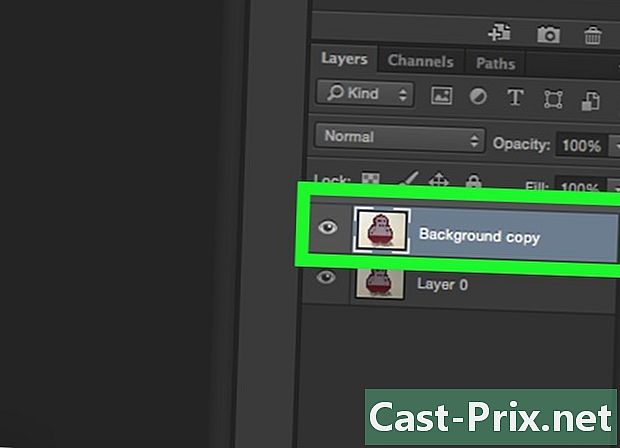
Selectați stratul duplicat din secțiune straturi. Vei vedea acest lucru în partea dreaptă jos a ecranului. -
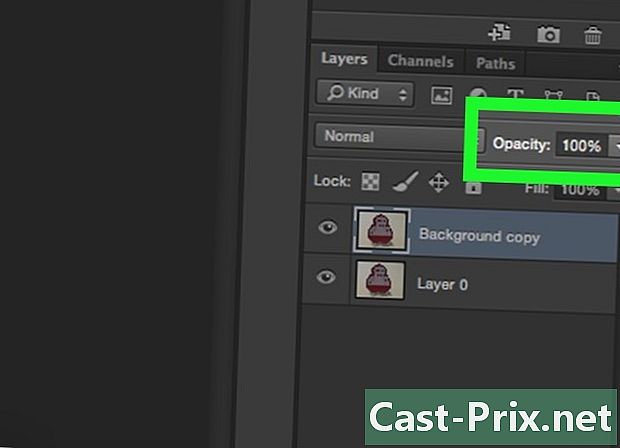
Faceți clic pe câmp opacitate. Este în partea dreaptă sus în secțiune straturi. -

Setați opacitatea la 50%. -
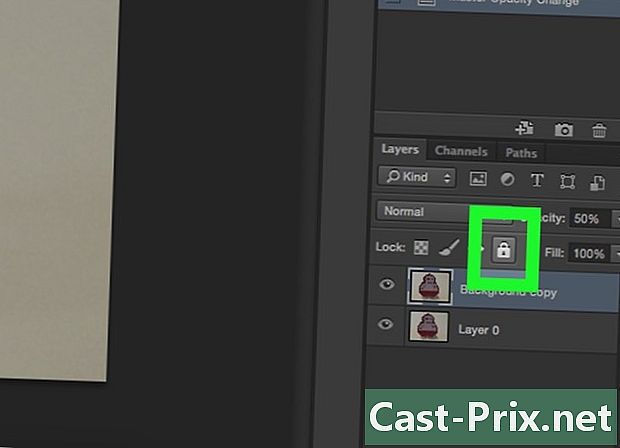
Blocați stratul. Pentru a face acest lucru, faceți clic pe pictograma de blocare din partea de sus a panoului de straturi. -

Faceți clic pe strat în bara de meniu. -

selecta nou, apoi faceți clic pe Layer .... -
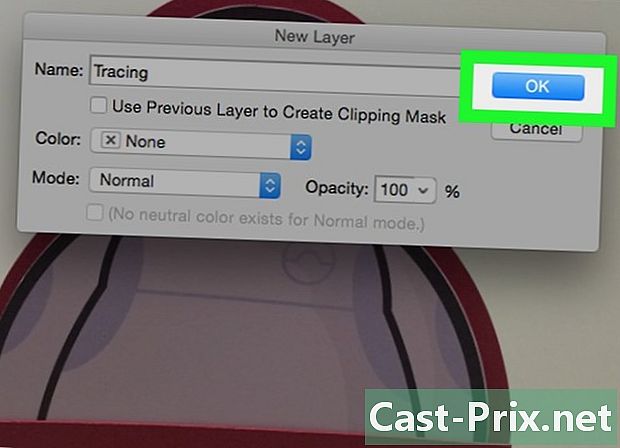
Redenumiți stratul în plotare și faceți clic pe în regulă. -
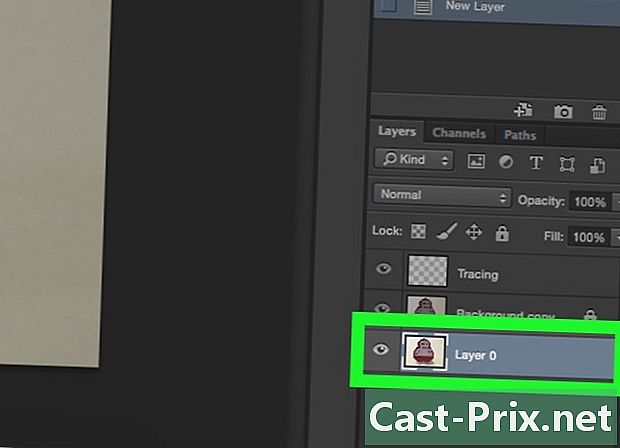
Selectați stratul fundal. Puteți face acest lucru în secțiune straturi. -
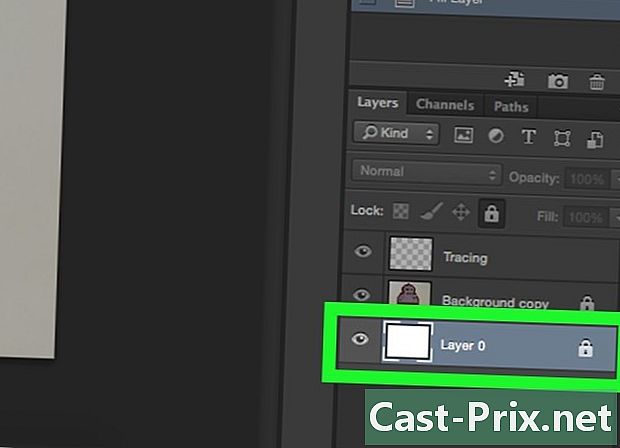
presa Ctrl+întoarcere (PC) aur ⌘+Șterge (Mac). Această acțiune va umple stratul cu o culoare albă de fundal.- Acum veți avea trei straturi în secțiune: un strat numit plotare în partea de sus, o alta cu imaginea blocată și la mijloc și una din urmă (jos) care este blocată și are un fundal alb. Dacă nu aveți această ordine, mutați straturile pentru a le aranja în acest fel.
Partea 2 Imagine de urmărire
-
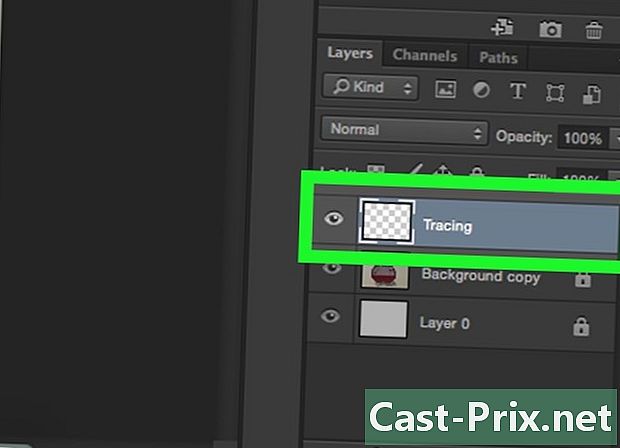
Selectați stratul plotare. Acesta este cel din partea de sus a secțiunii straturi. -

Faceți clic pe Vizualizare în bara de meniu. -
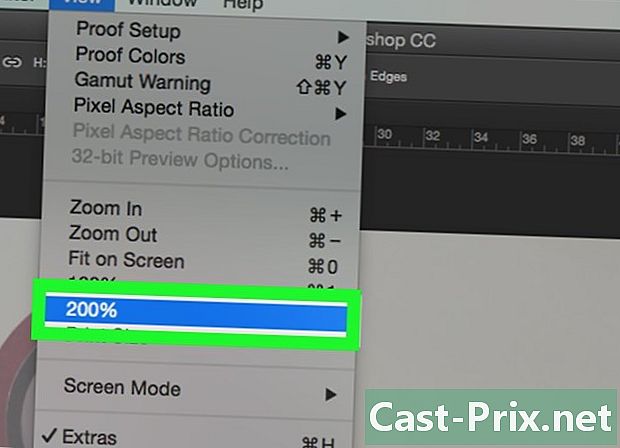
alege 200 % pentru a mări imaginea. Faceți clic pe Măriți sau Măriți în meniul derulant Vizualizare pentru a ajusta imaginea la o dimensiune care vi se potrivește pentru urmărire. -

Selectați o culoare și începeți să desenați. Pentru a face acest lucru, faceți clic pe unul dintre pătratele care se suprapun în filă culoare în partea dreaptă sus a ecranului. Apoi alege o culoare din spectrul din partea inferioară a pătratelor. Faceți clic pe un alt pătrat și alegeți aceeași culoare.- Veți găsi alb-negru la extremitatea dreaptă a spectrului.
-
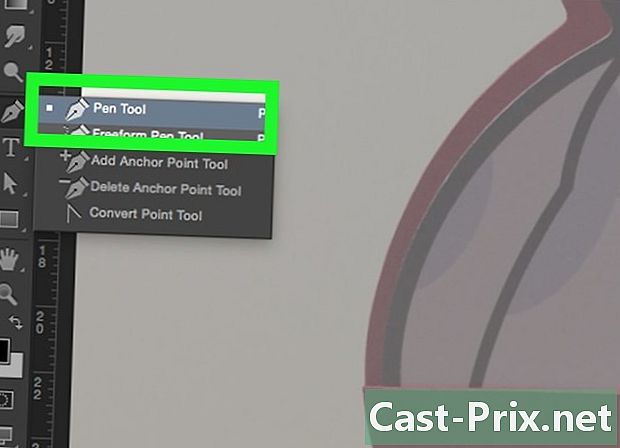
Faceți clic pe un instrument din meniul din stânga ferestrei.- Instrument pentru creion : creează urme regulate și intacte care au aceeași lățime la mijloc ca ambele capete. Acest instrument este ideal dacă intenționați să trasați mai multe linii cu îmbinarea capetelor. Este reprezentat de o pictogramă creion și este situat în partea de sus a celei de-a doua secțiuni din bara de instrumente. În schimb, dacă vedeți o pictogramă perie, faceți clic dreapta pe ea și selectați Instrument pentru creion.
- Instrument de periat : Aceasta produce caracteristici conice, care sunt mai subțiri la capete și mai groase la mijloc. Acest instrument funcționează perfect dacă doriți să creați un efect de tracțiune mai flexibil atunci când urmăriți. Este reprezentat de o pictogramă cu perie și se află în partea de sus a celei de-a doua secțiuni a barei de instrumente. Dacă vedeți în schimb o pictogramă creion în loc de o pensulă, faceți clic dreapta pe ea și selectați Instrument pentru perie.
- Instrumentul cu pene : Această opțiune face parcele editabile cu puncte de ancorare care pot fi reglate sau mutate. Acest instrument este ideal pentru a planifica obiecte pe care ai dori să le schimbi într-o mare măsură atunci când ai terminat cu urmărirea. Selectați pictograma cu pene care se află în partea de jos a literei T în meniul instrumentelor și faceți clic pe Instrument pentru stilou.
-
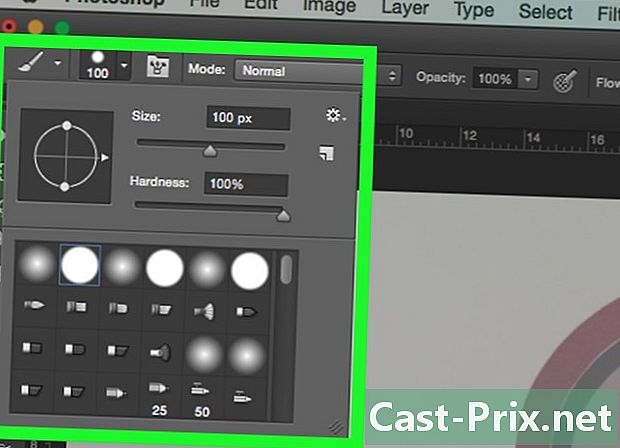
Efectuați ajustări la instrumentele perie și creion. Vei găsi acest lucru în partea stângă sus a ferestrei.- Faceți clic pe meniul derulant de lângă pictograma instrumentului pentru a ajusta duritatea și grosimea acestuia. Urmele care au o duritate ridicată seamănă mai mult cu adevărate perii sau creion.
- Faceți clic pe pictograma folderului din dreapta meniului de dimensiuni pentru a seta atributele și forma creionului sau a periei.
-
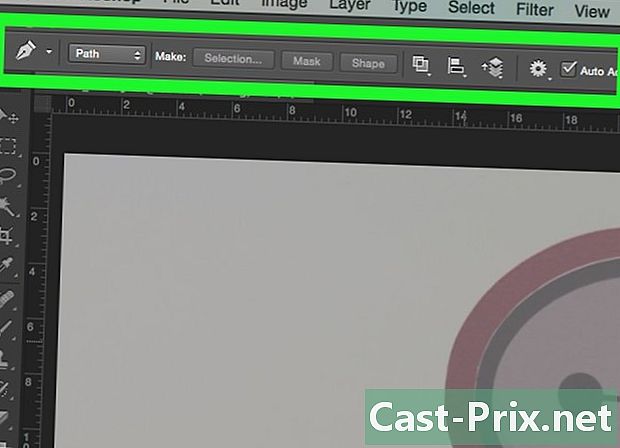
Setați parametrii instrumentului pentru stilou. Le veți vedea în partea stângă sus a ferestrei.- Dacă doriți să utilizați instrumentul Plume pentru a crea comploturi, faceți clic pe meniul derulant din partea dreaptă a pictogramei și faceți clic pe traseu.
-

Începeți urmărirea. Utilizați mouse-ul sau touchpad-ul pentru a muta instrumentul peste liniile pe care doriți să le desenați.- Pentru a utiliza instrumentele perie și creion, faceți clic și țineți apăsat cursorul în timp ce trageți instrumentul peste linii. Eliberați mouse-ul pentru a muta instrumentul și începeți să jucați o nouă linie.
- Pentru instrumentul cu pixuri, faceți clic și eliberați cursorul de-a lungul liniilor imaginii pe care le desenați și veți vedea o linie între fiecare serie de puncte. Cele mai mari detalii și linii curbe necesită mai multe clicuri.
-

Ascundeți imaginea originală. Pentru a vedea progresul lucrării dvs., faceți clic pe pictograma ochiului care se află lângă stratul din mijloc care conține fotografia de bază. Imaginea va dispărea și veți vedea calea dvs. pe un fundal alb.- Când terminați, faceți clic pe Vizualizare în bara de meniu și selectați 100 % pentru a vă vedea imaginea în dimensiune reală.
-
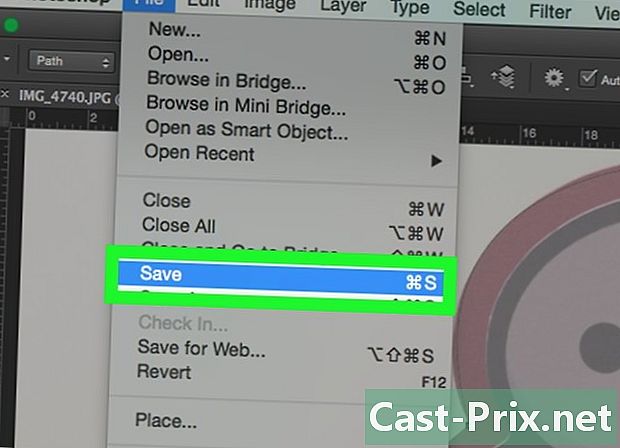
Salvați-vă imaginea. Pentru a face acest lucru, faceți clic pe fișier în bara de meniu și selectați Salvați ca. Redenumiți fișierul și faceți clic pe record.
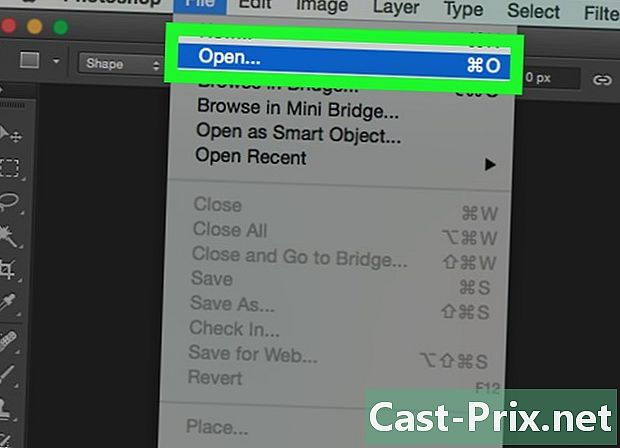
- Citiți și respectați drepturile de autor asupra imaginii originale.
- Evitați să copiați pur și simplu lucrările altora (cum este distracția?).

